Solución de problemas: iPhone 17 no enciende | Arreglos rápidos
Cuando tu iPhone 17 no enciende, la angustia puede surgir rápidamente. La pantalla permanece negra, no responde, y te preguntas qué salió mal. Afortunadamente, este problema a menudo es causado por fallos simples o pequeños inconvenientes de hardware y generalmente puedes solucionarlo tú mismo.
En esta guía, explicaremos las razones más comunes por las que mi iPhone 17 no enciende y te guiaremos a través de soluciones rápidas y efectivas para que tu dispositivo vuelva a funcionar sin una visita urgente al taller de reparaciones.
Parte 1. ¿Por qué mi iPhone 17 no enciende?
Cuando tu iPhone 17 no enciende, generalmente se debe a algo simple aunque al principio puede parecer grave. Aquí están las razones más comunes:
- Batería completamente descargada: Tu teléfono podría necesitar estar conectado durante más tiempo.
- Problemas con el cargador o cable: Un cable o adaptador defectuoso puede impedir que tu teléfono se cargue.
- Error de software: A veces, el sistema se congela, haciendo que la pantalla permanezca negra.
- Sobrecalentamiento: Tu iPhone puede apagarse solo para enfriarse.
- Exposición al agua: Incluso pequeñas cantidades de humedad pueden causar problemas.
- Caídas accidentales: Impactos fuertes pueden dañar partes internas.
Fallo de batería o hardware: En algunos casos, puede ser necesaria una reparación.
Parte 2. Cómo arreglar iPhone 17 que no enciende - 4 Métodos principales
Antes de comenzar a solucionar problemas, vale la pena realizar algunas verificaciones rápidas. A veces, la razón por la que tu iPhone 17 no enciende es algo pequeño que puedes solucionar en minutos.
- Verifica tu cargador y cable
- Cárgalo correctamente
- Inspecciona si hay daños físicos
Los accesorios defectuosos son una de las principales causas de problemas de carga. Cambia tu cable y adaptador por unos que sepas que funcionan, preferiblemente certificados por Apple, para descartar problemas con los accesorios.
Una batería completamente descargada puede tardar más en responder. Conecta tu iPhone a un enchufe de pared (evita computadoras o bancos de energía) y déjalo durante al menos 15-30 minutos antes de intentar encenderlo.
Aún cuando el iPhone 17 no enciende después de cargarlo, mira de cerca en busca de grietas, abolladuras, un marco doblado o humedad alrededor de los puertos. Incluso un daño menor puede interrumpir el suministro de energía o afectar los componentes internos.
Método 1. Reinicio forzado del iPhone 17
Cuando tu iPhone 17 no enciende, la causa puede ser un pequeño error de software o un congelamiento del sistema. En tales casos, la pantalla permanece negra, pero tu dispositivo aún está encendido. Un reinicio forzado puede detener rápidamente todos los procesos en segundo plano y refrescar el sistema sin borrar tus datos.
Aquí tienes cómo forzar el reinicio de diferentes modelos de iPhone:
- Presiona y suelta rápidamente el botón de subir volumen.
- Presiona y suelta rápidamente el botón de bajar volumen.
- Mantén presionado el botón lateral (de encendido) hasta que aparezca el logo de Apple, luego suelta.

Método 2. Arreglar iPhone 17 que no enciende sin pérdida de datos (usando Tenorshare ReiBoot)
Cuando un reinicio forzado no resuelve el problema, que tu iPhone 17 no encienda puede ser causado por problemas más profundos del firmware de iOS. En tales casos, necesitarás una herramienta de reparación segura y confiable Tenorshare ReiBoot.
A diferencia de las reparaciones manuales arriesgadas que podrían causar pérdida de datos, ReiBoot repara iOS sin borrar tus archivos personales. Es confiado por millones de usuarios en todo el mundo para solucionar problemas de arranque de iPhone de forma rápida y eficiente. Con ReiBoot, puedes solucionar un iPhone 17 que no enciende en minutos, sin habilidades técnicas, sin pérdida de datos y sin costosas visitas de reparación.
¿Por qué elegir ReiBoot?
- Repara más de 150 problemas de iOS sin pérdida de datos.
- Actualiza/retrocede iOS, incluyendo Beta, sin iTunes o jailbreak.
- Ingresa/sale del Modo de Recuperación con un solo clic.
- Borra datos permanentemente o restablece dispositivos a la configuración de fábrica.
- Soluciona errores comunes de iTunes durante actualizaciones o restauraciones.
- Totalmente compatible con iPhone 17 y modelos anteriores.
Pasos para arreglar el iPhone 17 que no enciende con ReiBoot:
- Abre Tenorshare ReiBoot en tu computadora y conecta tu iPhone 17 usando un cable Lightning. Espera a que el software detecte tu dispositivo. Una vez que aparezca, haz clic en “Iniciar reparación” para continuar.
- En la siguiente pantalla, verás dos opciones de reparación. Elige “Reparación estándar”, esto solucionará problemas del sistema sin borrar ninguno de tus datos.
- ReiBoot te pedirá que descargues el firmware más reciente de iOS. Haz clic en “Descargar” y espera a que termine. Si ya tienes el archivo de firmware, selecciona “Examinar” para importarlo manualmente.
- Una vez que el firmware esté listo, haz clic en “Iniciar reparación estándar.” ReiBoot comenzará a reparar tu iPhone 17.
- El proceso generalmente toma unos minutos. Mantén tu iPhone conectado y evita usar otros programas en tu computadora hasta que termine.





Método 3. Cargar y restaurar usando iTunes o Finder
La mayoría de las personas conocen iTunes (o Finder en macOS Catalina y versiones posteriores) como una herramienta para hacer copias de seguridad de los datos de su iPhone. Pero también puede restaurar un iPhone, lo cual es especialmente útil cuando tu iPhone 17 no enciende. Restaurar recarga el sistema iOS y a menudo soluciona problemas de software que causan el problema.
Importante: Restaurar tu iPhone borrará todos los datos del dispositivo. Así que, si es posible, haz una copia de seguridad de tu iPhone antes de restaurarlo.
Cómo restaurar tu iPhone 17 usando iTunes/Finder:
- Asegúrate de tener la última versión de iTunes instalada en tu PC o abre Finder en macOS Catalina o versiones posteriores.
- Conecta tu iPhone 17 a tu computadora usando un cable Lightning.
- Cuando tu iPhone aparezca en iTunes o Finder, haz clic en el ícono del dispositivo.
- Ve a la pestaña Resumen.
- Haz clic en el botón Restaurar iPhone.
- Confirma haciendo clic en Restaurar y actualizar. El proceso reinstalará iOS en tu dispositivo.

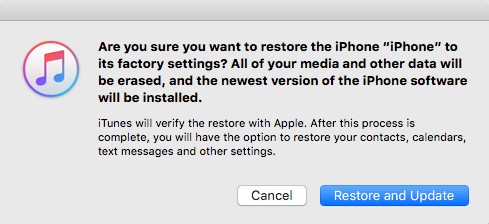
Si iTunes o Finder no detecta tu iPhone, es posible que necesites ponerlo primero en modo de recuperación (cubierto en el siguiente método).
Método 4. Poner el iPhone 17 en modo DFU
El modo DFU (Actualización de firmware del dispositivo) es la opción de restauración más profunda para iPhones. Permite que tu iPhone 17 se comunique con iTunes o Finder sin cargar el sistema operativo iOS. Esto ayuda a solucionar problemas serios de software que impiden que tu iPhone 17 encienda.
Tenga en cuenta: El modo DFU borrará todos los datos de tu iPhone, y entrar en él requiere un tiempo preciso. Se recomienda solo si otras soluciones fallan.
Cómo ingresar al modo DFU y restaurar tu iPhone 17:
- Conecta tu iPhone 17 a tu computadora y abre iTunes (o Finder en macOS Catalina o versiones posteriores).
- Presiona y suelta rápidamente el botón de subir volumen.
- Presiona y suelta rápidamente el botón de bajar volumen.
- Mantén presionado el botón lateral (de encendido) hasta que la pantalla se ponga negra.
- Mientras mantienes presionado el botón lateral, mantén presionado el botón de bajar volumen durante 5 segundos.
- Suelta el botón lateral pero sigue manteniendo presionado el botón de bajar volumen durante 10 segundos.
- iTunes o Finder detectará tu iPhone en modo de recuperación y te pedirá restaurarlo.
- Haz clic en Restaurar para comenzar el proceso. Esto borrará tus datos y reinstalará iOS.

Parte 3. Preguntas frecuentes sobre el iPhone 17 que no enciende
Q1. ¿Perderé datos si arreglo el problema de la pantalla negra?
Depende del método que uses. Algunas soluciones como el reinicio forzado o usar la reparación estándar de ReiBoot no borran tus datos. Pero restaurar con iTunes o usar el modo DFU borrará todos los datos, así que haz una copia de seguridad si puedes.
Q2. ¿Puede ReiBoot arreglar un iPhone muerto?
¡Sí! ReiBoot está diseñado para solucionar muchos problemas de iOS, incluyendo un iPhone muerto, sin perder tus datos en la mayoría de los casos.
Q3. ¿Cuánto tiempo debo cargar antes de intentar encenderlo?
Carga tu iPhone 17 durante al menos 15 a 30 minutos antes de intentar encenderlo, especialmente si la batería estaba completamente descargada.
Q4. ¿Puedo recuperar datos si el iPhone no enciende?
Si el iPhone no enciende y no has hecho una copia de seguridad, la recuperación de datos puede ser difícil. Usar herramientas como ReiBoot podría ayudar a arreglar el teléfono sin pérdida de datos. De lo contrario, puede ser necesario recurrir a servicios profesionales de recuperación de datos.
Conclusión
Tu iPhone 17 no enciende, pero una solución rápida y sin complicaciones está a solo un clic de distancia. Tenorshare ReiBoot ofrece reparaciones potentes y seguras para los datos que devuelven tu dispositivo a la vida rápidamente. Di adiós a las pantallas negras y congelaciones, y hola a un iPhone 17 totalmente funcional. ¡Confía en ReiBoot para volver a encarrilarte sin perder un solo archivo!

Tenorshare ReiBoot: Soluciona Problemas de iOS
- Repara 150+ problemas y errores iOS 26 en iPhone, iPad.
- Funciona bastante bien en dispositivo se queda en Apple logo, pantalla negra, se queda en modo recuperación, se reinicia solo, falló al jailbreak iOS 26, etc.
- Restaura tu dispositivo de fábrica sin iTunes.
- Soporta todos los modelos de iPhone, iPad o iPod y el último iOS 26 y versiones anteriores.
Expresa Tu Opinión
luego escribe tu reseña








Por Sofía Martínez
05/12/2025 / iphone-17
¡100 % Útil!